Hai fatto troppe personalizzazioni e hai reso brutto il tuo desktop Gnome Linux o hai rotto qualcosa? Nessun problema! Puoi sempre ripristinare le impostazioni desktop di Gnome su Linux come descritto qui.
Ho l'abitudine di cambiare l'aspetto e l'aspetto dell'ambiente desktop GNOME di serie. Installo spesso molti temi, cambio il tema dell'icona, il tema del cursore, i colori e sposto la barra in alto in una posizione diversa ecc. Dopo aver completato la personalizzazione, per lo più finisco con un brutto desktop o un desktop rotto. Se sei come me, niente panico! Ripristinare le impostazioni di fabbrica del desktop GNOME Linux è facile!
Ripristina le impostazioni del desktop di Gnome sui valori predefiniti in Linux
Possiamo riportare le impostazioni del desktop di Gnome al suo stato predefinito usando dconf strumento da riga di comando o utilizzando Gnome Tweaks applicazione grafica. Per prima cosa, vedremo il modo della riga di comando.
1. Ripristina le impostazioni del desktop di Gnome alle impostazioni di fabbrica usando dconf
Il programma dconf è un sistema di configurazione di basso livello e uno strumento di gestione delle impostazioni per manipolare un database dconf. Esegue varie operazioni su un database docnf, come leggere e scrivere valori individuali o intere directory. Lo scopo principale dello strumento dconf è fornire un back-end a GSettings su piattaforme che non dispongono già di sistemi di archiviazione di configurazione. Dconf fa parte di Gnome 3 ed è un sostituto di Gconf.
Per ripristinare un desktop Gnome su stock usando dconf, esegui semplicemente:
$ dconf reset -f /org/gnome/
Questo comando ripristinerà tutte le personalizzazioni e le modifiche apportate al tuo sistema desktop Gnome, inclusi i seguenti:
- le applicazioni bloccate nel Dock,
- oggetti preferiti,
- applet del pannello del desktop,
- Indicatori da tavolo,
- i tuoi caratteri di sistema,
- Temi GTK,
- temi delle icone,
- temi del cursore,
- temi delle icone,
- tema della shell,
- monitorare la risoluzione,
- scorciatoie da tastiera,
- posizionamento dei pulsanti della finestra,
- immagini di sfondo e schermata di blocco,
- impostazioni del mouse,
- scorciatoie da tastiera personalizzate
- impostazioni di alimentazione.
Non solo ripristina le impostazioni del desktop di Gnome, ma anche qualsiasi applicazione che memorizzi le sue impostazioni usando dconf da /org/gnome, come Gnome Terminal, Disks, Files, Software e molti altri. Ripristina anche tutte le impostazioni delle estensioni della shell e disabilita tutte le estensioni della shell Gnome non predefinite.
La cosa buona è che non cancellerà i dati personali e le impostazioni delle applicazioni che non usano dconf. Dopo aver ripristinato le impostazioni del desktop di Gnome allo stato originale predefinito, esci dalla sessione corrente e accedi di nuovo per vedere le modifiche.
Puoi anche usare dconf per eseguire il backup delle impostazioni correnti del sistema desktop Linux e ripristinarle dopo aver eseguito una nuova installazione. Per maggiori dettagli, consulta la seguente guida:
- Backup e ripristino delle impostazioni del sistema desktop Linux con Dconf
2. Ripristina le impostazioni del desktop di Gnome alle impostazioni di fabbrica usando lo strumento Gnome Tweaks
Alcuni di voi potrebbero non sentirsi a proprio agio con la riga di comando. Questo è per coloro che preferiscono la GUI rispetto alla CLI. Possiamo ripristinare le impostazioni del desktop di Gnome alle impostazioni originali utilizzando un'applicazione grafica chiamata Gnome Tweaks .
Come suggerisce il nome, Gnome Tweaks è un'applicazione grafica per configurare le impostazioni dell'applicazione in Gnome 3. Anche se Gnome Tweaks è realizzato esclusivamente per desktop GNOME, funzionerà anche su altri ambienti desktop. Mancheranno solo alcune funzionalità quando Tweaks viene eseguito su un desktop diverso.
Gnome Tweaks è disponibile nei repository predefiniti di molte distribuzioni Linux.
Per installare Gnome Tweaks su sistemi basati su Debian, esegui:
$ sudo apt install gnome-tweaksPer installare Gnome Tweaks su sistemi basati su Redhat, esegui:
$ sudo dnf install gnome-tweaksDopo aver installato Gnome Tweaks, avvialo dal menu o dal programma di avvio dell'applicazione. Fai clic sul menu dell'hamburger (tre linee orizzontali) in alto. Fai clic su "Ripristina impostazioni predefinite" opzione per ripristinare le impostazioni del desktop Gnome alle impostazioni di fabbrica.
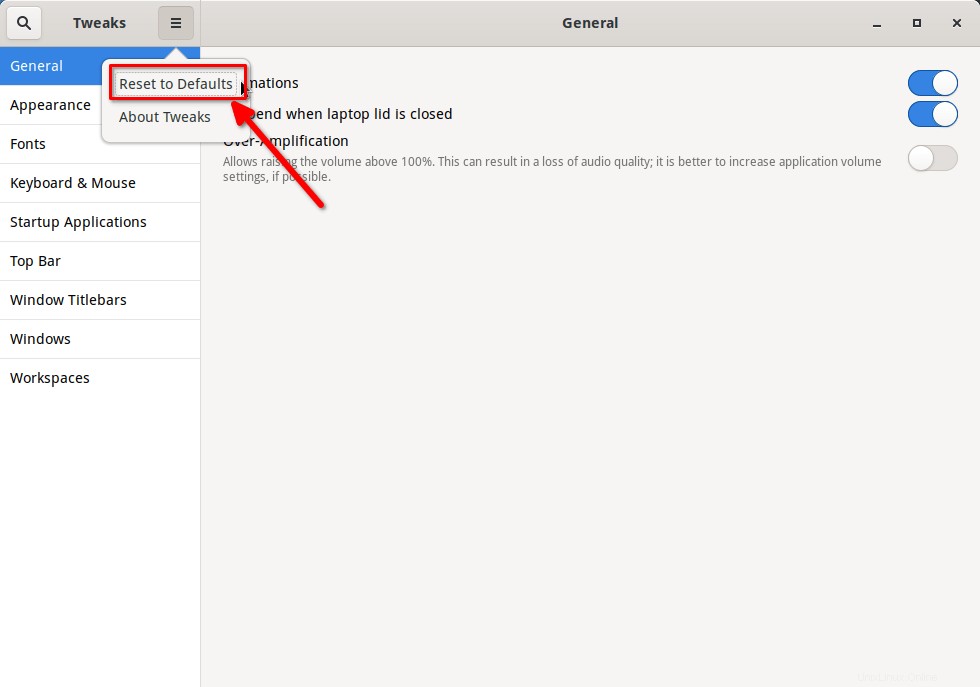
Quindi, fai clic su OK per ripristinare tutte le impostazioni di tweak allo stato predefinito originale.
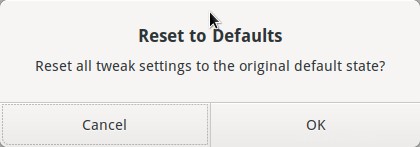
Questo è tutto. Esci dalla sessione corrente e accedi nuovamente per utilizzare il desktop Gnome di serie.
Lettura correlata:
- Ripristina le impostazioni predefinite del desktop Linux con un solo comando
- Come ripristinare Ubuntu alle impostazioni di fabbrica utilizzando Resetter
- Systemback:ripristina lo stato precedente del desktop e del server Ubuntu
- Come riparare il sistema operativo Ubuntu danneggiato senza reinstallarlo
- Come ripristinare il file .bashrc alle impostazioni predefinite in Ubuntu